知る人ぞ知るファイル転送サービスsDrop(エスドロップ)です。
sDropは登録不要で300MBまで(登録すると1GBまで)の容量をデータ転送できるサービスです。
でも、やはり初めてsDropを使うにも具体的な使い方はわからないですよね…
そんな方のために図解で解説いたします。是非参考にしてくださいね。
sDropのファイルの送り方3ステップ
【STEP1】サイトにアクセス
まずsDropのサイトにアクセスします。
↓URLはコチラ
https://sdrop.jp/
↓ページが開いたら下記の画面が表示されます。
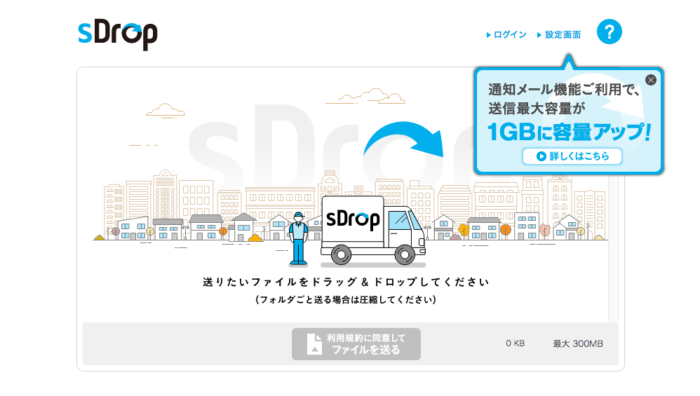
↓「送りたいファイルをドラッグ&ドロップしてください」のところにデータをドラッグアンドドロップします。※ファイルの個数は特に制限なさそうです。アップロードすると自動的にZIPファイルを作ってくれます。

【STEP2】ファイルをアップロード
↓「利用規約に同意してファイルを送る」ボタンをクリックするとアップロードが始まります。
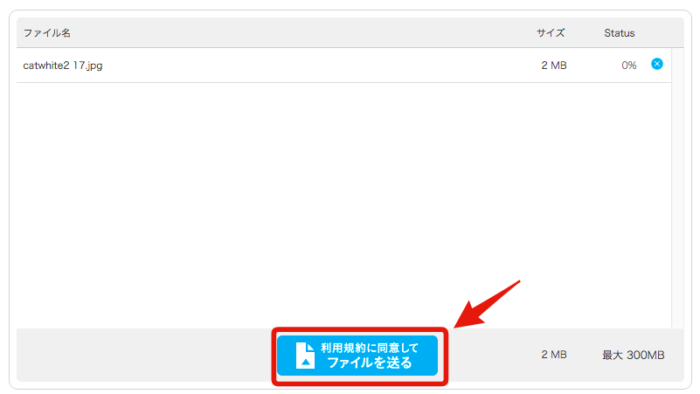
【STEP3】ダウンロードURLの取得
↓アップロードが完了すると下記の「ファイルをお預かりしました。送りたい相手先へ、下記の情報をご連絡ください。」の画面が表示されます。「ダウンロードURL」と「パスワード」の右にある文字をコピーします。
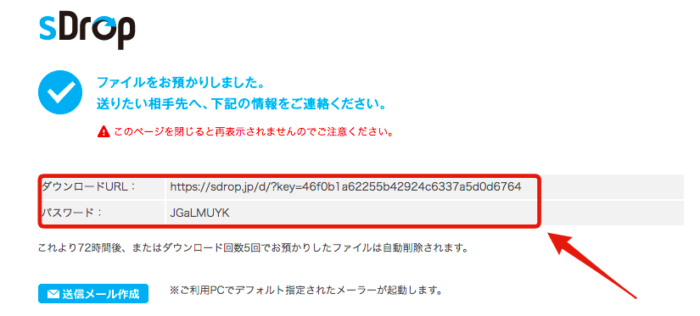
↓※「送信メール作成」のボタンをクリックするとお使いのパソコンに入っているメールソフトが立ち上がりメール本文にダウンロードURLとパスワードが勝手に挿入されるので便利です。

↓このコピーしたダウンロードURLをファイルを渡す相手にメールで伝えてダウンロードしてもらいましょう。
ダウンロードURLの下にダウンロードの有効期限の日時を書いてあげると親切ですよ^^
下にメールの文面の例を載せておきます。
○○○商事 ○○様
いつもお世話になっております。
猫の画像データを送付いたします。
容量が大きいため、下記のURLからダウンロードしてください。
↓ダウンロードURL
http://sDrop.jp/d/?key=46f0bla62255b42924c6337a5dOd6764 ←ダウンロードURLを入れる
↓パスワード
JGaLMUYK ←パスワードを入れるを入れる
有効期限:72時間後ダウンロード回数5回まで ←ダウンロード回数と日時を入れる
よろしくお願いいたします。
○○株式会社 ○○
sDropのファイルの受け取り方3ステップ
【STEP1】URLにアクセス
↓まずメールで送られてきたダウンロードURLにアクセスします。URLにアクセスすると下記の画面がでてきます。
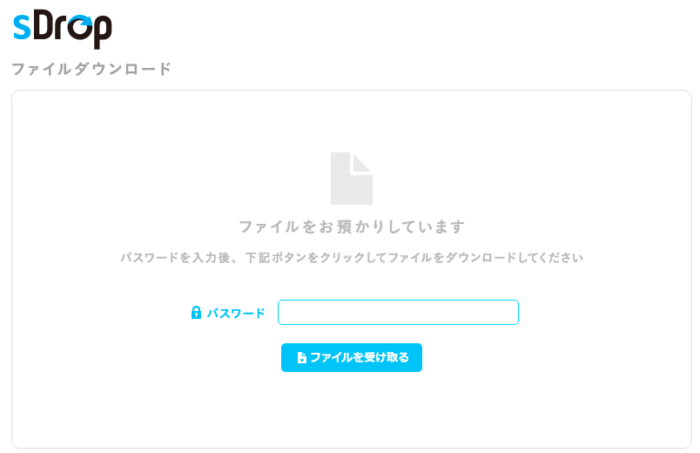
【STEP2】パスワードの入力
↓送信者からパスワードを聞き、入力しましょう。「ファイルを受け取る」ボタンをクリックするとダウンロードが始まります。

【STEP3】ファイルのダウンロード
↓ダウンロードは圧縮ファイルのZIPでダウンロードされます。

以上で、sDropで受信したファイルの受け取り方の説明を終わります。
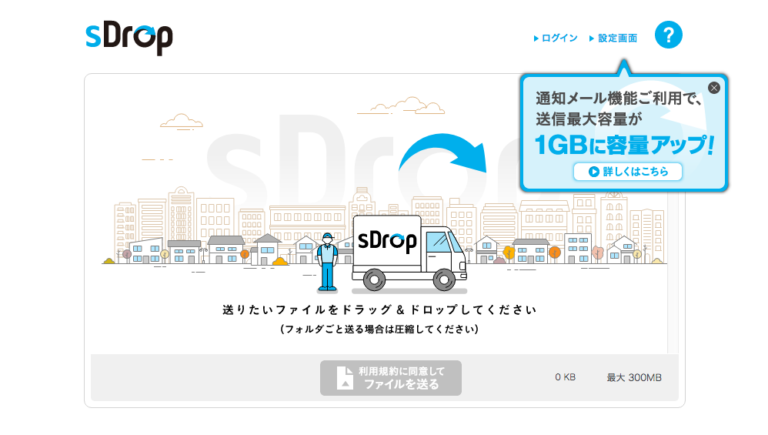
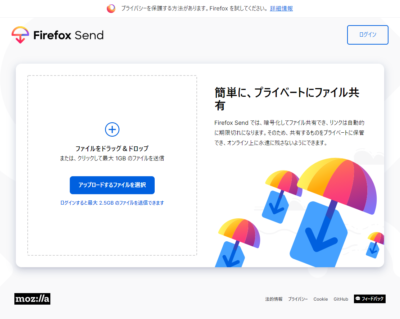
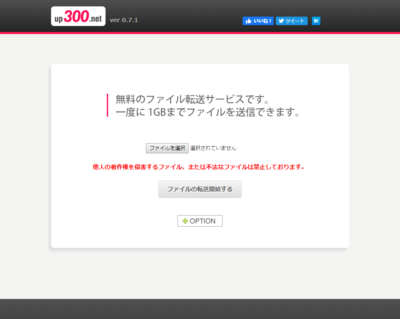
コメント